Nie możesz połączyć się z VPN na iPhonie? 7 sposobów, by to naprawić
Różne czynniki mogą uniemożliwić nawiązanie połączenia z serwerem VPN, od niestabilnego połączenia internetowego po trudności techniczne z dostawcą VPN. Na szczęście możesz wypróbować poniższe kroki rozwiązywania problemów, aby szybko je rozwiązać.
Wykonaj kilka wstępnych testów
Aby rozpocząć proces rozwiązywania wszelkich problemów, które mogą się pojawić, zaleca się przeprowadzenie serii wstępnych kroków diagnostycznych, które mogą potencjalnie natychmiast rozwiązać problem:
Zamknij nagle aplikację wirtualnej sieci prywatnej, a następnie uruchom ją ponownie.
Ponowne uruchomienie iPhone’a może być konieczne w celu rozwiązania potencjalnych tymczasowych problemów z oprogramowaniem, które mogą wpływać na jego wydajność. Ponowne uruchomienie może wyeliminować te problemy i zapewnić optymalną funkcjonalność urządzenia.
Upewnij się, że iPhone jest odpowiednio połączony z dostępną siecią Wi-Fi lub komórkową, aby ustanowić stabilne połączenie online w celu zapewnienia optymalnej wydajności i dostępności funkcji.
Testy ping są przydatnym narzędziem do oceny niezawodności połączenia sieciowego. Przeprowadzając taką ocenę, można określić, czy Internet działa stabilnie. Jeśli wyniki wykażą nadmiernie podwyższone wskaźniki ping lub napotkają jakiekolwiek problemy podczas procesu, sugeruje to, że połączenie internetowe może nie być całkowicie niezawodne.
Utrzymuj praktykę uruchamiania tylko jednej aplikacji wirtualnej sieci prywatnej i zamykaj wszystkie dodatkowe aplikacje, które mogą utrudniać połączenie VPN.
Upewnij się, że aplikacja wirtualnej sieci prywatnej została zaktualizowana do najnowszej wersji w celu uzyskania optymalnej wydajności i ulepszeń bezpieczeństwa.
Jeśli wstępna inspekcja nie przyniesie pomyślnych wyników, może być konieczne wdrożenie dodatkowych środków w celu rozwiązania problemu.
Connect to an Alternate Server

W niektórych przypadkach mogą wystąpić problemy techniczne w określonym obszarze geograficznym, wpływające na serwery dostarczane przez usługę wirtualnej sieci prywatnej (VPN). W związku z tym, w przypadku trudności z nawiązaniem połączenia z serwerami znajdującymi się w określonym kraju, zaleca się próbę uzyskania dostępu do alternatywnego serwera oferowanego przez dostawcę VPN.
Większość dostawców usług wirtualnej sieci prywatnej zazwyczaj zapewnia dostęp do wielu serwerów obejmujących różne lokalizacje geograficzne, w tym ich bezpłatne plany.W przypadku, gdy Twoja aplikacja nie posiada tej funkcji lub nie jesteś w stanie nawiązać połączenia z każdym serwerem, rozważ zbadanie alternatywnych opcji.
Wypróbuj inne aplikacje VPN
Jeśli masz trudności z łączeniem się z serwerami w wielu krajach za pośrednictwem usługi wirtualnej sieci prywatnej (VPN), może to wskazywać na podstawowy problem technologiczny lub backendowy po stronie dostawcy VPN. Aby ustalić, czy tak jest, można spróbować użyć innej aplikacji VPN, szczególnie tej znanej z niezawodności, i nawiązać połączenie z jednym z jej serwerów w celu rozwiązania problemu.
Jeśli wynik tego procesu jest pozytywny, możliwe jest, że początkowa usługa wirtualnej sieci prywatnej może być wadliwa. W okresie poprzedzającym rozwiązanie problemu przez dostawcę VPN, użytkownik ma możliwość skorzystania z alternatywnej aplikacji.
Jeśli niemożność nawiązania połączenia z VPN za pośrednictwem innej aplikacji utrzymuje się, możliwe, że występuje problem z konfiguracją VPN lub ustawieniami iPhone’a. W takich przypadkach należałoby zastosować wszelkie dodatkowe środki rozwiązywania problemów, które jeszcze nie zostały wypróbowane.
Usuń profil VPN
Profil wirtualnej sieci prywatnej (VPN) zapewnia urządzeniu dostęp do poufnej sieci za pośrednictwem szyfrowanych połączeń. Po początkowym połączeniu ze świeżą siecią VPN aplikacja żąda autoryzacji w celu ustanowienia nowej konfiguracji VPN. Po zatwierdzeniu program tworzy profil, który umożliwia VPN nadzorowanie i monitorowanie ruchu internetowego iPhone’a.
Aby rozwiązać potencjalne problemy związane z połączeniami wirtualnej sieci prywatnej (VPN) spowodowane uszkodzonymi lub problematycznymi profilami VPN, zalecanym sposobem postępowania jest usunięcie bieżącego profilu i przywrócenie go. Można to osiągnąć, wykonując następujące kroki:
⭐Otwórz aplikację Ustawienia iPhone’a.
Uzyskaj dostęp do ustawień “VPN i zarządzanie urządzeniami”, przechodząc do kategorii “Ogólne”.
⭐Stuknij w VPN.
Zidentyfikuj plik konfiguracyjny wirtualnej sieci prywatnej odpowiadający połączeniu VPN, które nie działa prawidłowo.
Stuknij ikonę informacyjną (i) znajdującą się obok odpowiedniej konfiguracji wirtualnej sieci prywatnej (VPN), aby uzyskać więcej informacji na jej temat.
Prosimy o powstrzymanie się od używania wulgarnego języka. Aby usunąć połączenie VPN na swoim urządzeniu, wykonaj następujące kroki:1. Otwórz aplikację Ustawienia na swoim urządzeniu.2. Przewiń w dół, aby znaleźć “Sieć i Internet” lub “VPN”.3. Znajdź VPN, który chcesz usunąć i dotknij go.4.Po wybraniu sieci VPN przesuń palcem w lewo na ikonie profilu i wybierz “Usuń profil”. 5. Potwierdź, że chcesz usunąć VPN, dotykając “OK” lub “Usuń” w wyskakującym komunikacie.
Po ponownym uruchomieniu aplikacji Virtual Private Network zażąda ona autoryzacji w celu odtworzenia konfiguracji VPN. Przyznaj takie uprawnienia i obserwuj, czy rozwiązuje to wszelkie problemy, które mogą występować.
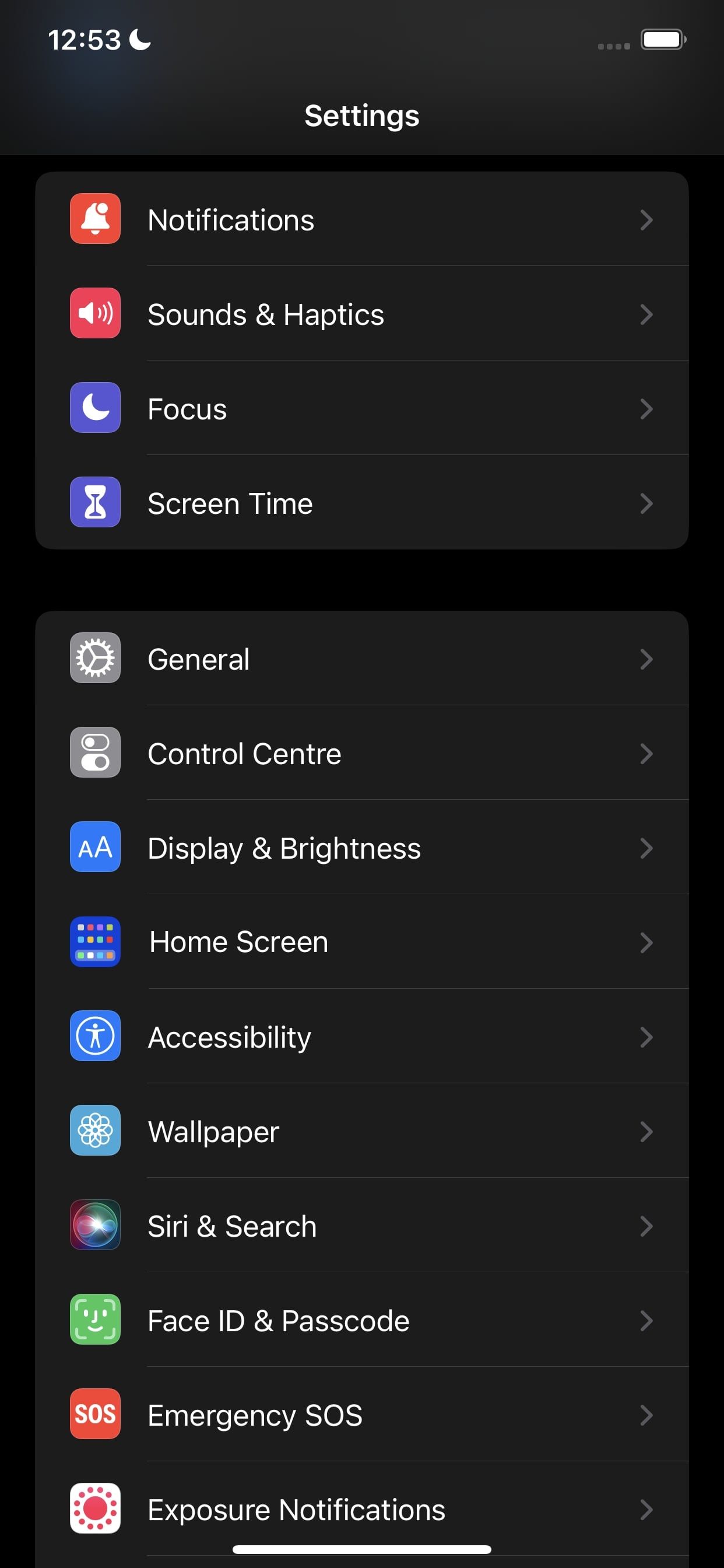
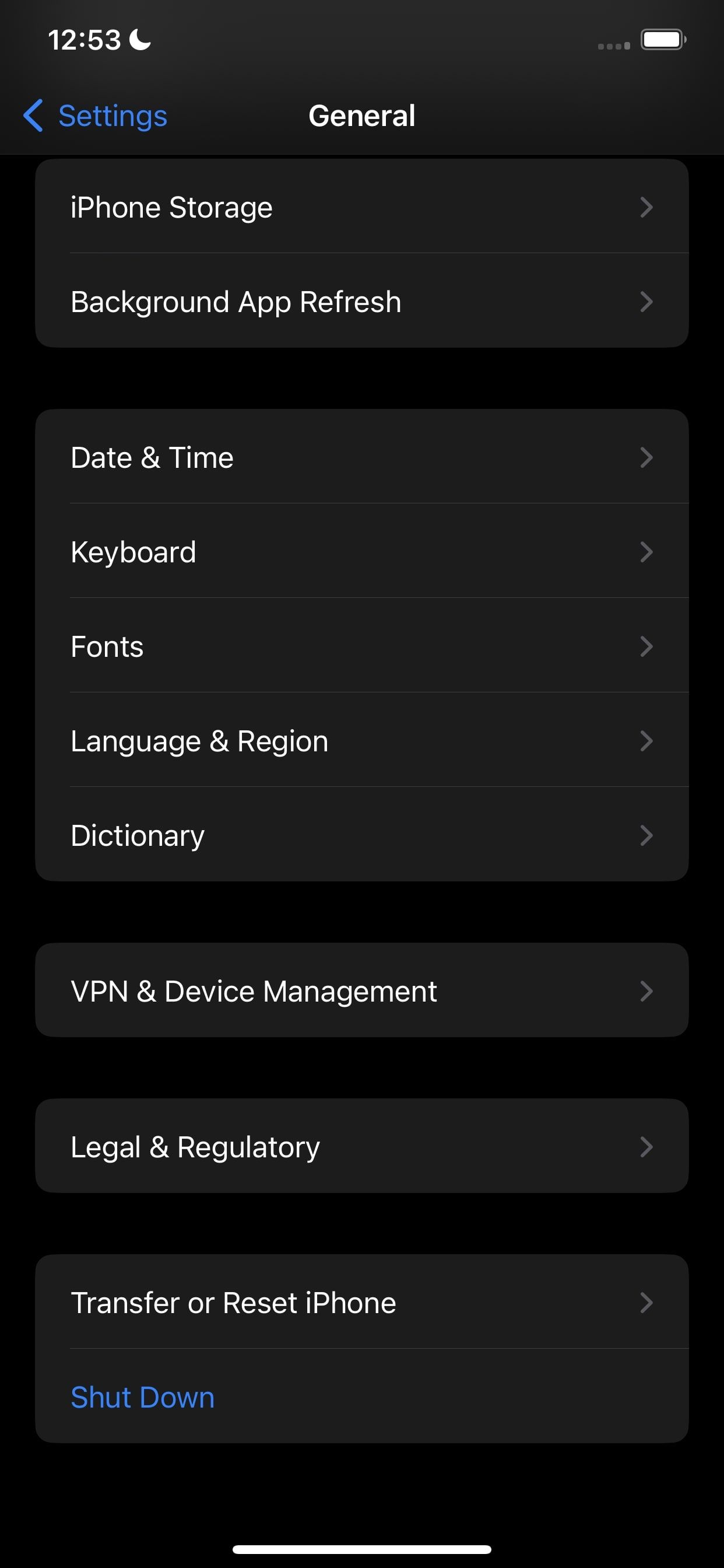
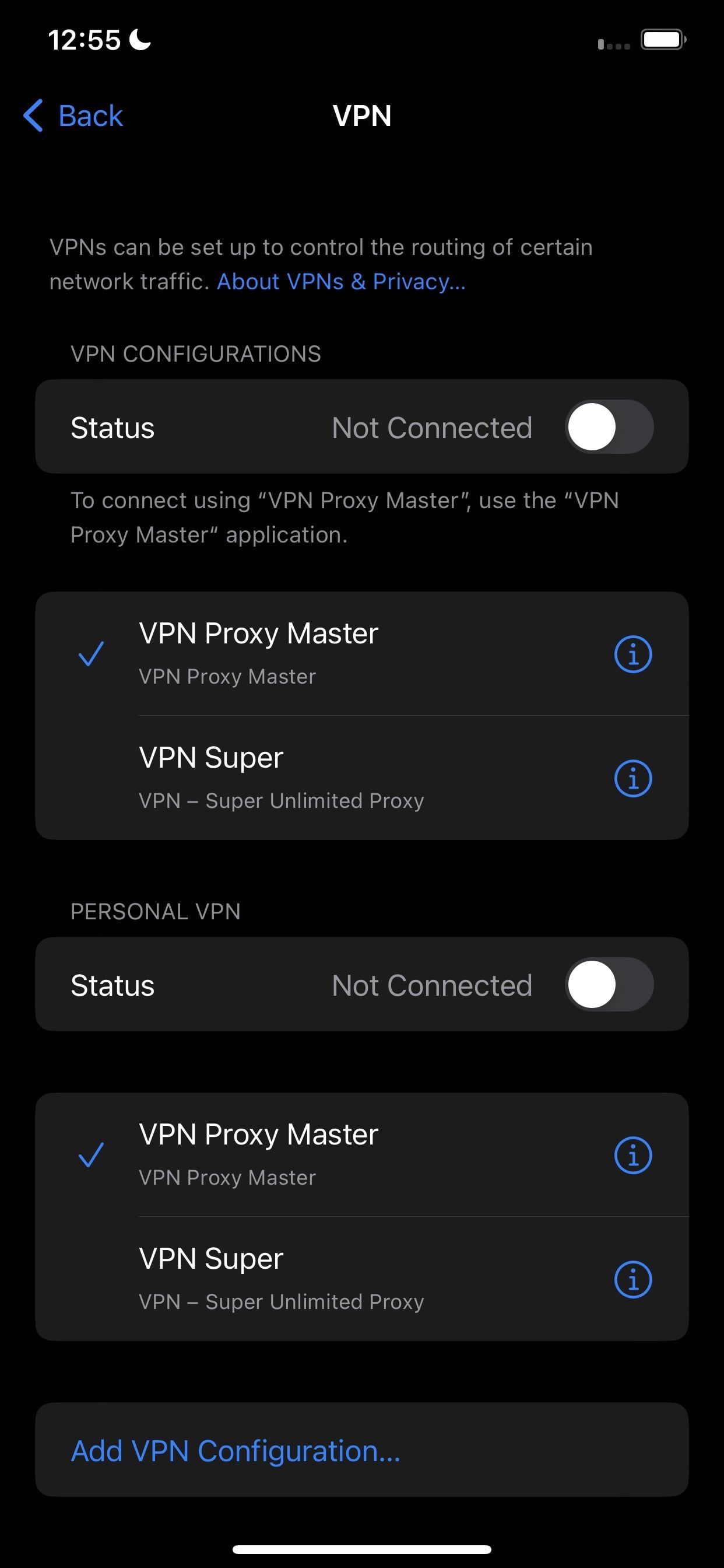
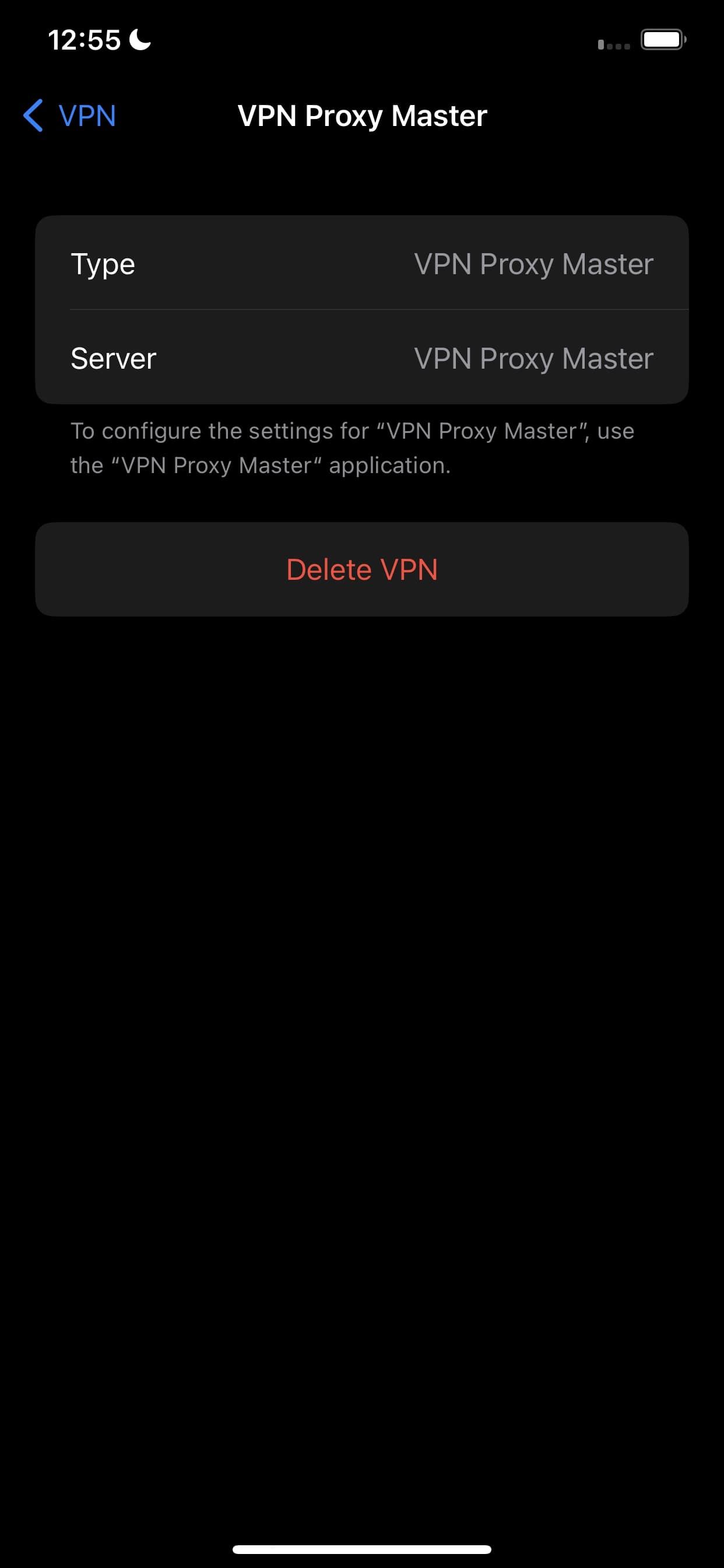 Close
Close
Jeśli usunięcie pierwotnej konfiguracji wirtualnej sieci prywatnej nie poprawi sytuacji, zaleca się usunięcie wszelkich dodatkowych konfiguracji wirtualnej sieci prywatnej, które są obecne w interfejsie ustawień wirtualnej sieci prywatnej, z wyjątkiem najnowszej konfiguracji, która została niedawno utworzona. Takie działanie może potencjalnie złagodzić komplikacje.
Zmiana protokołu VPN
Wirtualna sieć prywatna (VPN) wykorzystuje określone wytyczne, które dyktują poziom szyfrowania zastosowany do danych, a także ścieżkę transmisji takich informacji między indywidualnym urządzeniem iPhone a zdalnym serwerem VPN. W wielu przypadkach dostawcy usług VPN zapewniają kilka alternatywnych opcji protokołów VPN, a ich systemy są zaprojektowane tak, aby automatycznie wybierać optymalną konfigurację w zależności od zamierzonej aplikacji lub scenariusza użytkowania.
W większości przypadków wykorzystanie wstępnie wybranego ustawienia automatycznej konfiguracji okazuje się skutecznym wyborem do ustanowienia stabilnego połączenia. Zdarzały się jednak przypadki, w których ta opcja zawodziła, powodując problemy z łącznością. W takich sytuacjach użytkownicy są zachęcani do zbadania alternatywnych metod komunikacji, wybierając ręcznie z szeregu dostępnych protokołów, które oferuje ich usługa wirtualnej sieci prywatnej (VPN). Należy zauważyć, że proces modyfikacji tych ustawień różni się w zależności od konkretnego dostawcy VPN, co wymaga dokładnego zbadania konfiguracji aplikacji w celu wprowadzenia niezbędnych zmian w wybranym protokole.
Jeśli problem nie ustąpi po próbie ręcznego dostosowania ustawień sieciowych, konieczne może być cofnięcie wprowadzonych zmian i umożliwienie urządzeniu automatycznego wybrania odpowiedniego połączenia.
Zresetuj ustawienia sieciowe iPhone’a
Jeśli poprzednie próby rozwiązania problemu nie powiodły się, zaleca się zresetowanie ustawień sieciowych iPhone’a. Proces ten obejmuje wyczyszczenie wszelkich informacji z pamięci podręcznej lub nieaktualnych zapisów związanych z możliwościami sieciowymi urządzenia.W ten sposób można skutecznie wyeliminować szereg potencjalnych problemów, w tym te wpływające na połączenie VPN.
Aby wykonać reset sieci na iPhonie, przejdź do “Ustawień”, a następnie “Ogólne”, po czym wybierz “Przenieś lub zresetuj iPhone’a”. Następnie wybierz “Resetuj” i wprowadź hasło urządzenia w celu weryfikacji. Na koniec zaleca się ponowne połączenie z VPN w celu ustalenia, czy połączenie się powiodło.
Należy pamiętać, że zresetowanie ustawień sieci spowoduje utratę wcześniej zapisanych połączeń Wi-Fi, poświadczeń bezpieczeństwa, konfiguracji wirtualnej sieci prywatnej i spersonalizowanych przepisów dotyczących zapory. W związku z tym działanie to należy traktować jako środek ostateczny.
Upewnij się, że dostawca usług internetowych nie blokuje połączenia

W niektórych wyjątkowych przypadkach ograniczenia narzucone przez dostawcę usług internetowych (ISP) mogą utrudniać iPhone’owi nawiązanie połączenia z wirtualną siecią prywatną (VPN). W takich przypadkach próba zresetowania konfiguracji sieciowej urządzenia może okazać się daremna. Alternatywnym sposobem działania jest sprawdzenie, czy zmiana dostawcy usług internetowych rozwiązuje problem. Można to osiągnąć poprzez odłączenie się od bieżącej sieci Wi-Fi i połączenie się z siecią komórkową lub oddzielną siecią Wi-Fi w celu oceny.
Jeśli wydaje się, że dostawca usług internetowych (ISP) jest przyczyną problemu, próba użycia innej aplikacji wirtualnej sieci prywatnej (VPN) może być konieczna w celu ustalenia, czy ona również została ograniczona. Ponadto bezpośrednie skontaktowanie się z dostawcą usług internetowych i poproszenie go o pomoc w zbadaniu sprawy lub przejście do alternatywnego dostawcy sieci, który nie utrudnia korzystania z VPN, może potencjalnie rozwiązać ten problem.
Get Your VPN Up and Running Again
Doświadczanie trudności z nawiązaniem połączenia z wirtualną siecią prywatną (VPN) może okazać się dość irytujące. Na szczęście, rozumiejąc przyczyny niemożności połączenia iPhone’a ze zdalnym serwerem VPN i wdrażając podane środki rozwiązywania problemów, można złagodzić takie niedogodności. Jeśli jednak metody te nie przyniosły pożądanego rezultatu, konieczne może być przywrócenie aplikacji VPN lub zwrócenie się o pomoc do zespołu obsługi klienta dostawcy usług VPN.